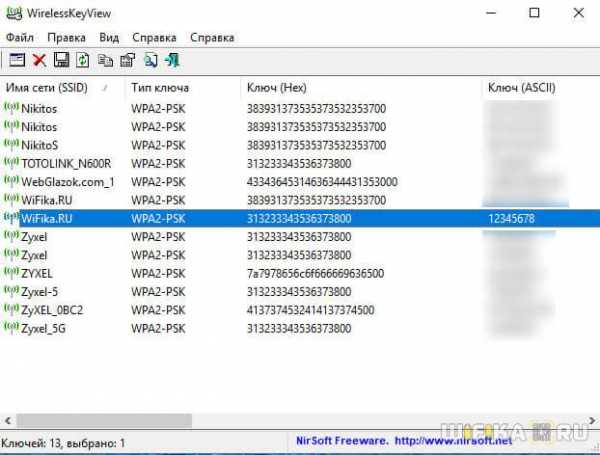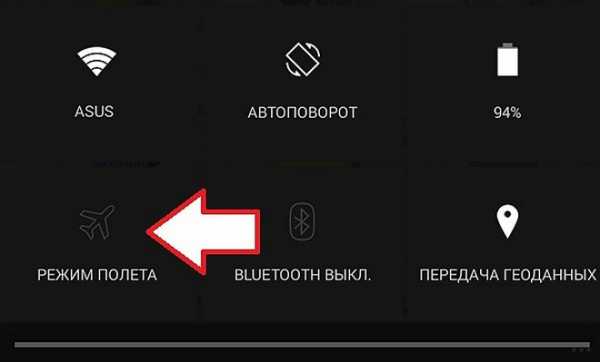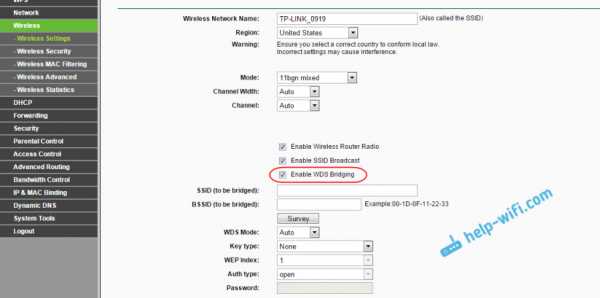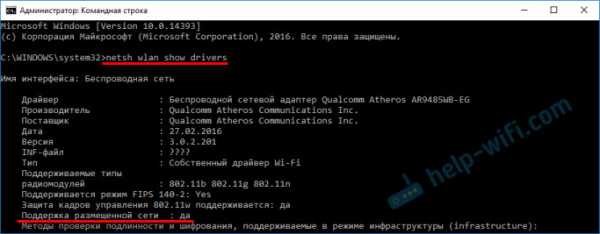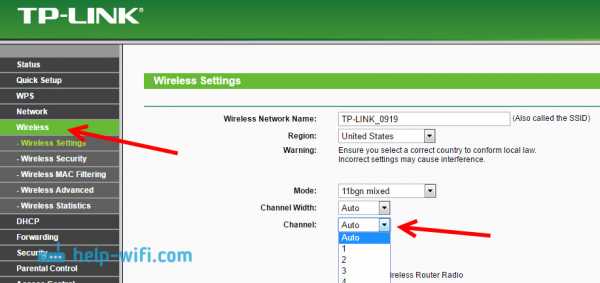Мы принимаем к оплате:
«Подарочный сертификат» от нашего Учебного Центра – это лучший подарок для тех, кто Вам дорог! Оплате обучение и подарите Вашим родным и близким обучение по любому из курсов!!!
«Сертификат на повторное обучение» дает возможность повторно пройти обучение в нашем Учебном Центре со скидкой 1000 рублей!
А также:
Как зайти в настройки роутера eltex
Настройка Eltex NTP-RG-1402G-W:rev.C (router) – Quick setup
Автор: admin · Опубликовано · Обновлено
Вход в роутер: 192.168.1.1
Логин: admin
Пароль: passwordЛогин: admin
Пароль: kW5i_1bYC6os
Настройка интернет
Настройки роутера производятся с помощью web браузера. В сетевых настройках компьютер должен быть настроен на автоматическое получение IP адреса (режим DHCP клиента). Запускаем Web-браузер и в поле для URL-адреса набираем “http://192.168.1.1” после чего нажимаем клавишу “Enter”.
Если всё подключено и введено правильно, то должна открыться страница ввода имени пользователя (Username) и пароля (Password).
По умолчанию (заводские установки) имя пользователя admin, пароль – password.
Открываем в меню Advanced Setup раздел Wan service и ставим галочку Remove и нажимаем на кнопку Remove В результате таблица Wan service должна быть пустая.
После нажимаем кнопку Add, выбираем интерфейс veip0/veip0
Тип Wan сервиса указываем PPP over Ethernet (PPPOE).
Так как Eltex настраиваем в режиме Маршрутизатора (Routing), то:
в строке Enter 802.1P Priority ставим «1»
в строке Enter 802.1Q Vlan ID прописываем VLAN, который необходим для работы услуги интернет.
В поле PPP username и PPP password клиент прописывает логин и пароль, устанавливаем галочку Enable Nat, на опции Establish the connection: должно быть Always on.
В окнах Default gateway (маршрутизация по умолчанию) и DNS server значение ppp0.1 должно находиться в столбце Selected default gateway interface
Для сохранения настроек необходимо нажать кнопку “Apply/Save”
Настройка IP-TV
Для настройки услуги ТВ заходим в меню Advanced setup раздел Wan service. Для добавления нового интерфейса нажимаем Add
Выбираем интерфейс veip0/veip0 и жмем кнопку Next
В окне выбора типа Wan сервиса, выбираем Bridging. В строке Enter 802.1P Priority ставим «2», в строке Enter 802.1Q Vlan ID прописываем VLAN клиента. Данную информацию смотрим на станционном терминале LTP8x :
Просмотр состояния порта
show interface ont х/х state
Пример
RST-AZV-Krugloe-PON1-LTP8X# show interface ont 1/2 state ----------------------------------- [ONT1/2] state ----------------------------------- Serial number: ELTX1A00FD9A Серийный номер абонентского терминала Gpon password: 0000000000 GPON пароль Gpon-port: 1 GPON порт ONT ID: 2 ONT ID Equipment ID: NTP-RG-1402G-W:rev.C Модель оборудования Hardware version: 1v10 Аппаратная версия Software version: 3.24.2.1546 Программная версия Equalization delay: 21657 Таймслот, выделенный данной ONT для передачи информации FEC state: Disable Упреждающая коррекция ошибок OMCI port: 3 Служебная информация Alloc IDs: 336 2 Служебная информация Hardware state: ACTIVATE Состояние оборудования State: OK Состояние ONT ONT distance: 3.957 [km] Расстояние RSSI: -23.57 [dBm] Затухание
Просмотр состояния порта по серийном номеру терминала
show interface ont SN
RST-AZV-Krugloe-PON1-LTP8X# show interface ont ELTX1A00FD9A state ----------------------------------- [ONT1/2] state ----------------------------------- Serial number: ELTX1A00FD9A Gpon password: 0000000000 Gpon-port: 1 ONT ID: 2 Equipment ID: NTP-RG-1402G-W:rev.C Hardware version: 1v10 Software version: 3.24.2.1546 Equalization delay: 21657 FEC state: Disable OMCI port: 3 Alloc IDs: 336 2 Hardware state: ACTIVATE State: OK ONT distance: 3.957 [km] RSSI: -23.77 [dBm]
Определение номера VLAN для настройки абонентского терминала
show profile cross-connect
RST-AZV-Krugloe-PON1-LTP8X# show profile cross-connect ## Name Description 1 ACS ACS-vlan.4054 2 PPPoE PPPoE-vlan.911 3 DHCP DHCP-vlan.4050 4 VoIP VoIP-vlan.1642 5 Pochta-Z_Obriv Pochta-Z_Obriv-Mira22 6 School School-vlan.121 7 IPTV IPTV-vlan.994
Просмотр мак-адреса
show mac interface ont x/x
Пример
RST-AZV-Krugloe-PON1-LTP8X# show mac interface ont 1/2 ----------------------------------- [ONT1/2] MAC table (2 records) ----------------------------------- ## GEM UVID CVID SVID MAC 1 340 4054 A8:F9:4B:63:71:25 2 336 911 A8:F9:4B:63:71:22 Total records: 2 of 2
Просмотр состояния LAN портов на абонентском терминале
show interface ont x/x ports
RST-AZV-Krugloe-PON1-LTP8X# show interface ont 1/2 ports ----------------------------------- [ONT1/2] ports state ----------------------------------- UNI ## 0 1 2 3 Link: up down down down Состояние линка на порту Speed: 100M n/aM n/aM n/aM Скорость соединения Duplex: full n/a n/a n/a Режим дуплекса
RST-AZV-Krugloe-PON1-LTP8X# exit Connection closed by foreign host.
Нажимаем Next, для сохранения настроек Apply/Save.
Настройка группировки интерфейсов
Для корректной работы услуги ТВ необходимо настроить группировку интерфейсов. Открываем в меню Advanced setup раздел Interface Grouping
Для добавления группировки нажимаем кнопку add. В поле Group Name набираем TV. Остальные настройки оставляем без изменений, внизу страницы нажимаем кнопку Сохранить
Настройка маппинга
В меню Advanced setup переходим на раздел Mapping подраздел WAN interfaces и для ppp0.1 задаем интерфейс default, а для veip0.2 – tv
В меню Advanced setup переходим на раздел Mapping подраздел LAN interfaces выбираем TV для интерфейса Eth4
Для сохранения настроек нажимаем кнопку Appy/Save.
Настройка Wi-Fi
Настройка беспроводных сетей осуществляется в меню Wireless. В разделе Basic можно включить/отключить беспроводную сеть, указать имя сети.
Для изменения настроек необходимо нажать Apply/Save.
В разделе Security задаем тип шифрования и пароль для подключения к беспроводной сети. Необходимо выбирать WPA2-PSK и AES.
Если нажать надпись “Click here to display”, то откроется окно с паролем, установленным в Eltex по умолчанию.
Стали фиксиками: 30 089
Поделись, помоги проекту!
Метки: 192.168.1.1DNS serverEnter 802.1P PriorityEnter 802.1Q Vlan IDInterface GroupingLAN interfacesMappingPPP usernameshow interface ont x/x portsshow interface ont х/х stateshow mac interface ont x/xshow profile cross-connectveip0/veip0Wan serviceWirelessНастройка Wi-FiПароль: kW5i_1bYC6os
Читайте также:
МаршрутизаторыEltex - IP-адреса для входа, имена пользователей и пароли по умолчанию
Какая у вас модель Eltex?
echo «Выберите свое устройство»; NTP-RG-1402G-WNTU-RG-1402G-W
Чтобы получить доступ к каждому маршрутизатору Eltex (например, NTU-RG-1402G-W, NTP-RG-1402G-W), вам потребуется IP-адрес вашего маршрутизатора, имя пользователя и пароль маршрутизатора. Вы можете найти эту информацию в руководствах по роутерам Eltex. Но если у вас нет руководства для вашего маршрутизатора или вы не хотите читать все руководство, чтобы найти информацию для входа по умолчанию, вы можете использовать краткое руководство ниже.
Руководство по подключению маршрутизатора Eltex
- Откройте свой интернет-браузер (например, Chrome, Firefox, Opera или Internet Explorer)
- Введите 192.168.1.1 (наиболее распространенный IP-адрес для маршрутизаторов Eltex) в адресной строке вашего веб-браузера, чтобы получить доступ к веб-интерфейсу пользователя маршрутизатора.
- Вы должны увидеть 2 текстовых поля, где вы можете ввести имя пользователя и пароль.
- Имя пользователя по умолчанию для вашего роутера Eltex - пользователь .
Пароль по умолчанию - , пользователь . - Введите имя пользователя и пароль, нажмите «Enter», и теперь вы должны увидеть панель управления вашего роутера.
Пароли маршрутизатора Eltex
Полный список логинов и паролей для роутеров Eltex .
Найдите пароль для маршрутизатора Eltex
Найти имя пользователя и пароль вашего роутера Eltex так же просто, как 1,2,3.
-
Найдите номер модели своего маршрутизатора Eltex
Посмотрите в левом столбце списка паролей маршрутизатора Eltex ниже, чтобы найти номер модели вашего маршрутизатора Eltex.
-
Найдите имя пользователя маршрутизатора Eltex
Посмотрите в одном столбце справа от номера модели маршрутизатора, чтобы увидеть имя пользователя маршрутизатора Eltex.
-
Найдите пароль для маршрутизатора Eltex
Вы знаете, что такое сверло. Посмотрите другой столбец справа, чтобы найти пароль вашего роутера Eltex.
Отлично! Вы нашли пароль и имя пользователя для своего роутера Eltex! Что дальше?
Войдите в свой маршрутизатор Eltex с помощью пароля маршрутизатора
Попробуйте войти в свой роутер Eltex, используя имя пользователя и пароль.
Не знаете, как войти в свой маршрутизатор Eltex?
Вы можете войти в роутер Eltex в три простых шага:
-
Найдите IP-адрес маршрутизатора Eltex
- Введите IP-адрес маршрутизатора Eltex в адресную строку интернет-браузера
- Отправьте имя пользователя и пароль маршрутизатора Eltex при запросе маршрутизатора
Для получения дополнительной информации о том, как войти в свой маршрутизатор Eltex, см. Наши бесплатные руководства .
По-прежнему не можете войти в свой роутер Eltex даже при использовании имени пользователя и пароля для роутера?
Сброс пароля маршрутизатора Eltex до настроек по умолчанию
(Используйте это как последнее средство!)
Список паролей маршрутизаторов Eltex
| Eltex | ||
| Модель | Имя пользователя по умолчанию | Пароль по умолчанию |
| NTP-RG-1402G-W | пользователь | пользователь |
Simple Eltex NTP-RG-1402G-W Router Port Forwarding Guide
Большинство маршрутизаторов, включая маршрутизатор Eltex NTP-RG-1402G-W, имеют межсетевой экран , который помогает защитить вашу домашнюю сеть от нежелательного доступа в Интернет. Ваш брандмауэр работает, блокируя все подключения к вашей сети и из нее, если они еще не авторизованы. Чтобы авторизовать соединение (порт) для онлайн-игр или другой программы, вам нужно сделать правило перенаправления портов , которое сообщает брандмауэру, что этот конкретный порт или группа портов в порядке.
В этом руководстве мы проведем вас через каждый из следующих шагов переадресации портов для Eltex NTP-RG-1402G-W:
- Мы покажем вам, как настроить статический IP-адрес на устройстве, на которое вы перенаправляете эти порты.
- Затем мы покажем вам, как войти в маршрутизатор Eltex NTP-RG-1402G-W.
- Далее мы покажем вам, как найти раздел перенаправления портов маршрутизатора.
- И, наконец, мы покажем вам, какую информацию нужно ввести в ваш маршрутизатор для записи переадресации портов.
Мы думаем, что переадресация порта должна быть простой. Вот почему мы создали Сетевые утилиты. Наше программное обеспечение делает все, что вам нужно для перенаправления порта.
Начать сейчас!
Когда вы используете Network Utilities, ваш порт перенаправляется прямо сейчас!
Шаг 1
Важно настроить статический IP-адрес на устройстве, на которое вы перенаправляете порт. Это гарантирует, что ваши порты останутся открытыми даже после перезагрузки устройства.
- Рекомендуем - Наша бесплатная программа настроит для вас статический IP-адрес.
- Или следуйте нашим руководствам по статическим IP-адресам, чтобы настроить статический IP-адрес.
После настройки статического IP-адреса на ваших устройствах вам необходимо войти в свой маршрутизатор.
Этот статический IP-адрес понадобится вам немного позже, поэтому запишите его на листе бумаги.
Шаг 2
Теперь пора войти в маршрутизатор Eltex NTP-RG-1402G-W .Для этого вам нужно открыть веб-браузер. Это может быть Google, Internet Chrome, Firefox или любой другой браузер, который вы хотите использовать.
После открытия веб-браузера найдите адресную строку . Обычно это находится вверху страницы, например:
192.168.1.1
192.168.1.1 находится в адресной строке выше. Для входа в интерфейс маршрутизатора вам необходимо ввести здесь IP-адрес маршрутизатора. IP-адрес маршрутизатора также называется шлюзом по умолчанию или даже внутренним IP-адресом маршрутизатора.
IP-адрес по умолчанию для маршрутизатора Eltex NTP-RG-1402G-W: 192.168.1.1
Если вы ранее меняли IP-адрес маршрутизатора, введите этот адрес вместо указанного выше. Если вы изменили IP-адрес и не помните, на что вы его изменили, вам необходимо выяснить, на что вы его изменили. Для этого следуйте инструкциям на странице Как найти IP-адрес вашего маршрутизатора .
После того, как вы ввели IP-адрес маршрутизатора в адресную строку, нажмите клавишу Enter на клавиатуре.Это должно дать вам диалоговое окно, если все прошло по плану:
Вы должны увидеть страницу, подобную предыдущей, с пространством для логина и пароля.
- Имя пользователя маршрутизатора Eltex NTP-RG-1402G-W по умолчанию: admin
- Пароль маршрутизатора Eltex NTP-RG-1402G-W по умолчанию: пароль
Введите логин и пароль маршрутизатора, затем нажмите кнопку Login , чтобы получить доступ к интерфейсу маршрутизатора Eltex NTP-RG-1402G-W.
Проблемы?
Если вы застряли на этом этапе, не паникуйте, есть несколько вещей, которые вы можете попробовать:
- Во-первых, мы рекомендуем попробовать другие комбинации имени пользователя и пароля Eltex. Иногда, если у вас другая версия прошивки, у вас также другая комбинация имени пользователя и пароля. Вот наш список паролей маршрутизатора Eltex по умолчанию .
- Второе, что мы рекомендуем попробовать, это наше приложение Find Password . Причина номер один, по которой имя пользователя и / или пароль не работают, заключается в том, что они были изменены и забыты.Чтобы помочь вам угадать, используйте это приложение. Узнайте все об этом на нашей странице Router Password Cracker .
- Наконец, если два вышеуказанных параметра не сработали, возможно, пришло время подумать о сбросе настроек до заводских. НЕ перезагружайте маршрутизатор , если сначала вы не исчерпали все остальные варианты устранения неполадок. Сброс до заводских настроек стирает все, что вы или ваш интернет-провайдер изменили в прошлом. Если вы являетесь клиентом DSL, вам понадобятся имя пользователя и пароль DSL, прежде чем вы сможете перенастроить маршрутизатор, так что будьте осторожны.Если вам предстоит сбросить настройки, изучите основы сброса маршрутизатора на этой странице Как сбросить настройки маршрутизатора .
Шаг 3
Третий шаг - поиск раздела переадресации портов маршрутизатора Eltex NTP-RG-1402G-W. Для этого вам нужно начать со страницы Сводная информация об устройстве :
- Щелкните параметр на левой боковой панели с надписью NAT .
- Под этим выберите новую опцию Virtual Server .
- Теперь выберите кнопку Добавить в нижней части страницы в центральной части.
Поздравляем, теперь вы находитесь на правильной странице, чтобы переадресовать порт.
Шаг 4
Вот порты для переадресации для Xbox Live :
TCP-порты: 3074 UDP-порты: 3074 Если вы ищете порты для другого приложения, вы можете найти его по:
Убедитесь, что выбран переключатель Custom Service .
Этой записи необходимо указать имя в поле Custom Service . Имя не имеет значения для нападающего; это просто так, чтобы вы позже могли вспомнить, почему вы настроили это вперед.
Введите IP-адрес для перенаправления этих портов в поле IP-адрес сервера . Если вы перенаправляете порты, чтобы запустить программу на устройстве, отличном от вашего компьютера, вы можете ввести IP-адрес своего устройства в это поле.
Если вы перенаправляете один порт, введите этот номер порта в поля External Port Start , External Port End , Internal Port Start и Internal Port End .Если вы перенаправляете диапазон портов, введите наименьшее число из диапазона в поля External Port Start и Internal Port Start . Затем введите наибольшее число диапазона в поля External Port End и Internal Port End .
В поле Protocol выберите протокол, по которому вы хотите перенаправить эти порты.
Когда вы закончите, нажмите кнопку Применить / Сохранить .
Проверить переадресацию порта
Проходил ли форвард порта? Всегда полезно проверить, правильно ли перенаправлены порты.Для этого мы рекомендуем использовать нашу Free Open Port Checker . В Интернете есть множество программ проверки портов, но наша не делает никаких предположений о том, какие программы вы установили на этот компьютер. Наша программа проверки портов использует локальное приложение, чтобы узнать, прослушивает ли сервер нужные порты. Если это так, ваши порты открыты гарантированно.
Дополнительная информация
У вас все еще возникают проблемы с переадресацией портов? Мы, сотрудники portforward.com, считаем, что перенаправление портов должно быть простым.Наше программное обеспечение Port Forwarding Software устраняет неполадки, диагностирует и исправляет все ваши проблемы с переадресацией портов. Здесь, на portforward.com, мы упрощаем перенаправление портов.
Не забудьте проверить, что еще у нас есть для вас. У нас есть набор из бесплатных руководств по сетям, играм и многому другому.
Нужна помощь в настройке роутера? setuprouter.com - лучший источник для настройки домашнего или бизнес-маршрутизатора.
.hpswgprk / ELTEX_OLT: Краткое руководство по первоначальной настройке ELTEX LTP-8X rev.C
перейти к содержанию Зарегистрироваться- Почему именно GitHub? Особенности →
- Обзор кода
- Управление проектами
- Интеграции
- Действия
- Пакеты
- Безопасность
- Управление командой
- Хостинг
- мобильный
- Истории клиентов →
- Безопасность →
- Команда
- Предприятие
- Проводить исследования
- Изучить GitHub →
Учитесь и вносите свой вклад
- Темы